 |
 |
|
||
 |
||||
Problemdiagnose
Probleme mit dem Drucker versuchen Sie am besten in zwei Schritten zu beheben: Zuerst stellen Sie den Fehler fest, dann befolgen Sie die Lösungsvorschläge, bis der Fehler behoben ist.
Die Informationen, die Sie zur Diagnose und Behebung der gängigsten Probleme benötigen, finden Sie in der Online-Hilfe, auf dem Bedienfeld, im Utility EPSON-Statusmonitor oder indem Sie eine Drucker-Betriebskontrolle durchführen. Näheres finden Sie jeweils im entsprechenden Abschnitt weiter unten.
Wenn Sie ein spezielles Problem mit der Druckqualität haben, ein Druckproblem, welches nicht mit der Druckqualität zusammenhängt, ein Problem mit dem Papiereinzug oder wenn Ihr Drucker nicht druckt, lesen Sie bitte den entsprechenden Abschnitt.
Um ein Problem zu beheben, müssen Sie den aktuellen Druckvorgang gegebenenfalls abbrechen.
 siehe Abbrechen eines Druckauftrags
siehe Abbrechen eines Druckauftrags
 siehe Abbrechen eines Druckauftrags
siehe Abbrechen eines Druckauftrags
Fehleranzeigen
Sie können viele allgemeine Druckerprobleme identifizieren, indem Sie die Fehleranzeigen auf dem Bedienfeld des Druckers prüfen. Wenn der Drucker den Druckvorgang stoppt und Sie das Problem nicht selbst lösen können, nehmen Sie die Tabelle mit Fehleranzeigen und Lösungen in der Broschüre zur Hilfe.
EPSON Status Monitor (nur Windows)
Wenn ein Problem während des Druckens auftritt, erscheint im Status Monitor-Fenster eine Fehlermeldung.
Wenn Sie eine Tintenpatrone ersetzen müssen, klicken Sie im Fenster auf die Schaltfläche Wie Sie. EPSON Status Monitor führt Sie daraufhin Schritt für Schritt durch den Vorgang zum Auswechseln der Tintenpatrone.
Wenn eine Fehlermeldung darauf hinweist, dass die Lebensdauer einiger Druckerteile abgelaufen ist, ist das Abfalltintenkissen voll. Wenden Sie sich an Ihren Fachhändler, um es auszutauschen.
 Hinweis:
Hinweis:|
Wenn Sie den Drucker als freigegebenen Drucker in einem Netzwerk mit den folgenden Computern verwenden, können die Client-Betriebssysteme nicht mit dem Drucker kommunizieren, so dass einige Funktionen für diesen bestimmten Client nicht verfügbar sind.
|
Ausführen einer Drucker-Betriebskontrolle (CX8300/DX8400 Serie)
Wenn Sie die Ursache eines Problems nicht feststellen können, führen Sie einen Druckertest durch. Dies kann Ihnen helfen festzustellen, ob das Problem vom Drucker oder Computer verursacht wird.
Gehen Sie folgendermaßen vor, um einen Druckertest durchzuführen.
 |
Stellen Sie sicher, dass Drucker und Computer ausgeschaltet sind.
|
 |
Trennen Sie das Schnittstellenkabel vom Drucker.
|
 |
Stellen Sie sicher, dass ein Papier im Format A4 in die Papierzufuhr des Druckers eingelegt ist.
|
 |
Drücken Sie die
 On-Taste, um den Drucker einzuschalten. On-Taste, um den Drucker einzuschalten. |
 |
Drücken Sie die
 -Taste, um den Setupmodus aufzurufen. -Taste, um den Setupmodus aufzurufen. |
 |
Drücken Sie die Taste
 oder oder  , um Utility auszuwählen. Drücken Sie anschließend die OK-Taste. , um Utility auszuwählen. Drücken Sie anschließend die OK-Taste. |
 |
Drücken Sie die Taste
 oder oder  , um Düsentest auszuwählen. Drücken Sie anschließend die OK-Taste. , um Düsentest auszuwählen. Drücken Sie anschließend die OK-Taste. |
 |
Drücken Sie die
 Start-Taste, um den Tintendüsentest zu starten. Start-Taste, um den Tintendüsentest zu starten. |
Es wird eine Testseite mit einem Düsentestmuster gedruckt. Wenn das Muster Lücken enthält, muss der Druckkopf gereinigt werden.
 siehe Reinigen des Druckkopfs
siehe Reinigen des Druckkopfs
 siehe Reinigen des Druckkopfs
siehe Reinigen des Druckkopfs
Wird die Testseite ausgedruckt, liegt das Problem vermutlich an den Softwareeinstellungen, dem Kabel oder am Computer. Es ist auch möglich, dass die Software nicht richtig installiert ist. Versuchen Sie, die Software zu deinstallieren und anschließend erneut zu installieren.
 siehe Deinstallieren der Druckersoftware
siehe Deinstallieren der Druckersoftware
 siehe Deinstallieren der Druckersoftware
siehe Deinstallieren der Druckersoftware
Wird die Testseite nicht ausgedruckt, liegt das Problem bei diesem Drucker. Versuchen Sie die Lösungsvorschläge im folgenden Abschnitt.
 siehe Der Drucker druckt nicht
siehe Der Drucker druckt nicht
 siehe Der Drucker druckt nicht
siehe Der Drucker druckt nicht
Durchführen einer Drucker-Betriebskontrolle (CX7300/DX7400 Serie)
Wenn Sie die Ursache eines Problems nicht feststellen können, führen Sie einen Druckertest durch. Dies kann Ihnen helfen festzustellen, ob das Problem vom Drucker oder Computer verursacht wird.
Gehen Sie folgendermaßen vor, um einen Druckertest durchzuführen.
 |
Stellen Sie sicher, dass Drucker und Computer ausgeschaltet sind.
|
 |
Trennen Sie das Schnittstellenkabel vom Drucker.
|
 |
Stellen Sie sicher, dass ein Papier im Format A4 in die Papierzufuhr des Druckers eingelegt ist.
|
 |
Halten Sie die
 Stop-Taste gedrückt und drücken Sie gleichzeitig die Stop-Taste gedrückt und drücken Sie gleichzeitig die  On-Taste. Das Gerät wird eingeschaltet und ein Testmuster wird gedruckt. On-Taste. Das Gerät wird eingeschaltet und ein Testmuster wird gedruckt. |
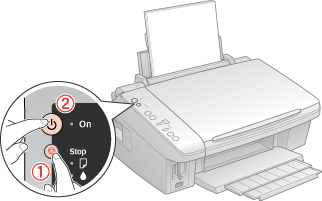
Es wird eine Testseite mit einem Düsentestmuster gedruckt. Wenn das Muster Lücken enthält, muss der Druckkopf gereinigt werden.
 siehe Reinigen des Druckkopfs
siehe Reinigen des Druckkopfs
 siehe Reinigen des Druckkopfs
siehe Reinigen des Druckkopfs
Wird die Testseite ausgedruckt, liegt das Problem vermutlich an den Softwareeinstellungen, dem Kabel oder am Computer. Es ist auch möglich, dass die Software nicht richtig installiert ist. Versuchen Sie, die Software zu deinstallieren und anschließend erneut zu installieren.
 siehe Deinstallieren der Druckersoftware
siehe Deinstallieren der Druckersoftware
 siehe Deinstallieren der Druckersoftware
siehe Deinstallieren der Druckersoftware
Wird die Testseite nicht ausgedruckt, liegt das Problem bei diesem Drucker. Versuchen Sie die Lösungsvorschläge im folgenden Abschnitt.
 siehe Der Drucker druckt nicht
siehe Der Drucker druckt nicht
 siehe Der Drucker druckt nicht
siehe Der Drucker druckt nicht
